方法一:使用遮罩分组的方法。
(1)在工作区拖拽出模型,创建物体后按“T”或者激活Edit按钮进入编辑模式。利用Insert笔刷可以在基础模型上再次添加模型,添加完成后模型和基础模型是在一个Subtool层中,但是它们有着不同的分组(按下shift+F可以看到模型的分组情况)。Ctrl+Shift将一组模型单独显示,然后按住Ctrl键点击空白处,将其遮罩,截图体验如下。
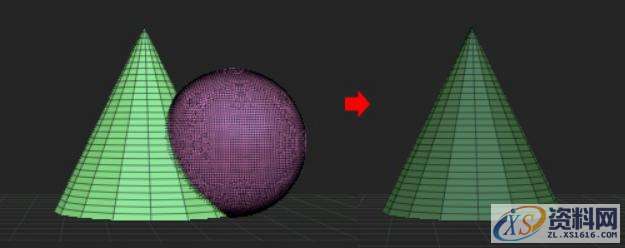
(2)Ctrl+Shift点击鼠标左键全部显示模型,再次Ctrl+Shift将另一组模型单独显示,按住Ctrl键点击空白处,将其遮罩。

(3)然后Ctrl+Shift,点击鼠标左键全部显示模型(即全部被遮罩的)。如此反复操作,等到将所有想要把不同组的模型遮罩好之后,执行“Group Masked”命令,即所有遮罩面形成单独组。
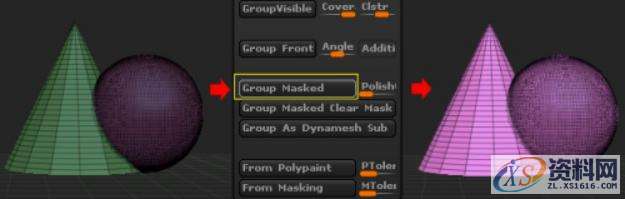 游
游
方法二:使用显示隐藏的方法。
(1)按住Ctrl+Shift单击左工具架最上端的雕刻笔刷图标,在弹出浮动面板选择SelectRect笔刷,第二个笔触类型选择“Rect”矩形类。Ctrl+Shift点击将要合并的模型组将其隐藏(再次单击可选择多个,或者选择一组之后按住Ctrl+Shift鼠标左键在工作区域拖拽反选显示),如图所示。
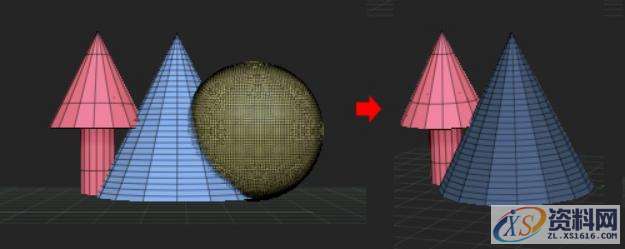
(2)执行group visible命令即可把当前显示的面成一组,如图所示。

合并Subtool的方法:
在SubTool面板下单击merge down按钮。在弹出的快捷菜单中,选择“OK”。即可合并SubTool层。
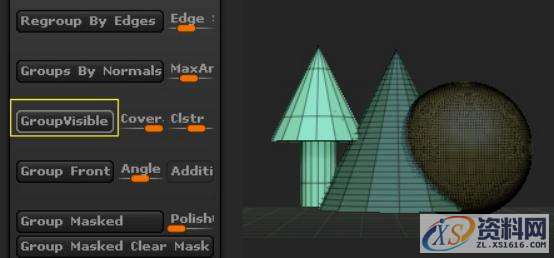
东莞潇洒职业培训学校开设课程有:高升专、专升本学历提升、全日制中职学校学位、积分入户、数控编程培训、塑胶模具设计培训,压铸模具设计培训、冲压模具设计培训,精雕、ZBrush圆雕培训、Solidworks产品设计培训、pro/E产品设计培训、AutoformR7工艺分析培训,非标自动化设计、PLC编程、CNC电脑锣操机、文职培训、电商培训、平面设计等培训、电商培训,潇洒职业培训学校线下、线上等网络学习方式,随到随学,上班学习两不误,欢迎免费试学!
联系电话:13018639933(微信同号)QQ:1939314927
学校官网:www.dgxspx.com 智造人才网:www.58hr.net
学习地址:东莞市横沥镇新城工业区兴业路121号-潇洒职业培训学校
1;所有标注为智造资料网zl.fbzzw.cn的内容均为本站所有,版权均属本站所有,若您需要引用、转载,必须注明来源及原文链接即可,如涉及大面积转载,请来信告知,获取《授权协议》。
2;本网站图片,文字之类版权申明,因为网站可以由注册用户自行上传图片或文字,本网站无法鉴别所上传图片或文字的知识版权,如果侵犯,请及时通知我们,本网站将在第一时间及时删除,相关侵权责任均由相应上传用户自行承担。
内容投诉
智造资料网打造智能制造3D图纸下载,在线视频,软件下载,在线问答综合平台 » 在ZBrush中如何合并不同组模型


